機能概要
案件登録時に特定の案件タイプを選択した際、任意の値を案件名に自動入力します。
任意の値を自動入力することで、ユーザーの入力負荷を軽減します。
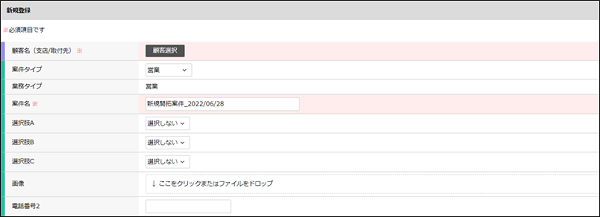 ※スマートフォン版の画面は未対応です。
※スマートフォン版の画面は未対応です。※本プラグインは、デフォルト項目の「案件タイプ」「案件名」を使用することを前提に記載しております。
詳細については、以下の動画もご確認ください。

サンプルファイル構成
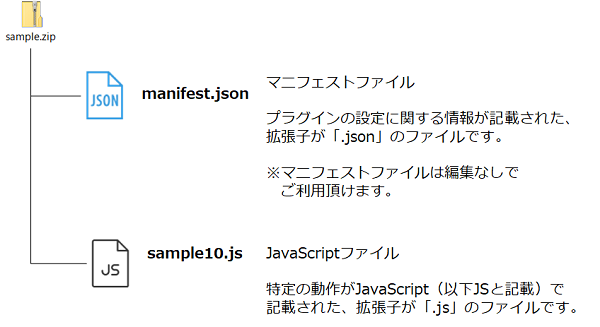
JSファイルの作成
必要な値の確認をします
プラグインを作動させるシート上で、「右クリック>検証」からデベロッパーツールを開きます。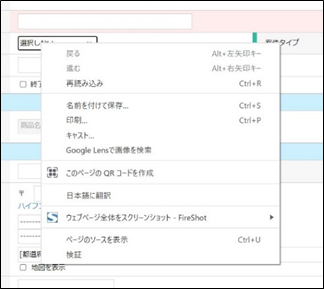 セレクトアイコンをクリックします。
セレクトアイコンをクリックします。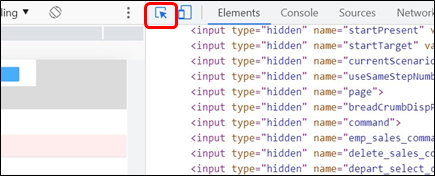 ①案件変更画面で、案件タイプにカーソルを合わせて選択肢に割り振られた数値を確認します。
①案件変更画面で、案件タイプにカーソルを合わせて選択肢に割り振られた数値を確認します。 参考画像では、 「営業」に「1」、 「開発」に「10001」が割り振られていることを
確認できます。
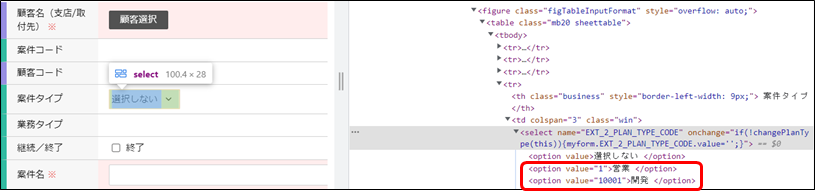
| ///////////////////////////////↓環境に合わせて変更するパラメーター/////////////////////////////// var ankenType = "EXT_2_PLAN_TYPE_CODE"; var ankenName = "EXT_2_BRANCH_NAME"; var todayDate = formatDate(new Date()); var ankenName1 = '新規開拓案件_'; var ankenName2 = '保守案件_'; var ankenTypeVals = {}; ankenTypeVals["eigyo"] = 1; ankenTypeVals["kaihatu"] = 10001; ///////////////////////////////↑環境に合わせて変更するパラメーター/////////////////////////////// function formatDate(dt) { var y = dt.getFullYear(); var m = ('00' + (dt.getMonth()+1)).slice(-2); var d = ('00' + dt.getDate()).slice(-2); return (y + '/' + m + '/' + d); } //指定の案件タイプを選択した際に、処理が走るようにトリガーをセット $(document).ready(function(){{ var textarea = $(`input[name="${ankenName}"]`); //案件名がNullまたは空文字の時のみ案件名をプリセット if(!textarea.val()){ var progressVal = $(`select[name="${ankenType}"] option:selected`).val(); if(progressVal == ankenTypeVals.eigyo){ textarea.val(ankenName1+ todayDate); } if(progressVal == ankenTypeVals.kaihatu){ textarea.val(ankenName2+ todayDate); } } }); |
JSファイルのコードを変更して、JSの動作条件を指定します
ankenTypeVals[“eigyo”]の第一引数に、①で確認した値を記載します。サンプルでは、①で確認した「営業」に割り振られた「1」の値が記載されています。
案件タイプが「営業」の場合に、任意の値が案件名に自動入力されます。
| ankenTypeVals["eigyo"] = 1; |
ankenTypeVals["kaihatu"]の第一引数に、①で確認した値を記載します。
サンプルでは、①で確認した「開発」に割り振られた「10001」の値が記載されています。
案件タイプが「開発」の場合に、任意の値が案件名に自動入力されます。
| ankenTypeVals["kaihatu"] = 10001; |
var ankenName1の第一引数に、案件名に自動入力する任意の文字列を記載します。
サンプルでは「新規開拓案件_」が記載されています。
ankenTypeVals[“eigyo”]の第一引数で指定した案件タイプのときに「新規開拓案件_」が 案件名に
自動入力されます。
| var ankenName1 = '新規開拓案件_'; |
var ankenName2の第一引数に、案件名に自動入力する任意の文字列を記載します。
サンプルでは「保守案件_ 」が記載されています。
ankenTypeVals["kaihatu"]の第一引数で指定した案件タイプのときに「保守案件_」が 案件名に自動入力され
ます。
| var ankenName2 = '保守案件_'; |
※ var todayDate = formatDate(new Date());の部分は、変更せずに作成することで、
案件名の自動入力時、当日の日付を自動追加することが可能です。

JSファイルの作成(指定の文言を案件名に自動入力設定する場合)
3つ以上の案件に対して、指定の文言を案件名に自動入力設定する場合
下記手順でJSファイルを加工いただきます。
1.JSファイルの作成①の手順で、案件タイプに割り振られた数値を確認します。
2. 「↓環境に合わせて変更するパラメーター」に下記コードを追記します。
・案件タイプを指定するコード
サンプルでは、案件タイプ「リプレイス」に割り振られた「10002」が記載されたコードを追記しています。
|
|
・指定した案件タイプを選択した際に、自動入力する案件名の文言を指定するコード
サンプルでは、下記、「入替提案_」が記載されたコードを追記しています。
|
|
3.「指定の案件タイプを選択した際に、処理が走るようにトリガーをセット」に下記コードを追記します。
サンプルでは、案件タイプ「リプレイス」が選択された際に、案件名に 「入替提案_」を自動入力するための
下記コードが記載されています。
|
textarea.val(ankenName3+ todayDate); } |
| ///////////////////////////////↓環境に合わせて変更するパラメーター/////////////////////////////// var ankenType = "EXT_2_PLAN_TYPE_CODE"; var ankenName = "EXT_2_BRANCH_NAME"; var todayDate = formatDate(new Date()); var ankenName1 = '新規開拓案件_'; var ankenName2 = '保守案件_'; var ankenName3 = ‘入替提案_'; var ankenTypeVals = {}; ankenTypeVals["eigyo"] = 1; ankenTypeVals["kaihatu"] = 10001; ankenTypeVals["replace"] = 10002; ///////////////////////////////↑環境に合わせて変更するパラメーター/////////////////////////////// function formatDate(dt) { var y = dt.getFullYear(); var m = ('00' + (dt.getMonth()+1)).slice(-2); var d = ('00' + dt.getDate()).slice(-2); return (y + '/' + m + '/' + d); } //指定の案件タイプを選択した際に、処理が走るようにトリガーをセット $(document).ready(function(){ var textarea = $(`input[name="${ankenName}"]`); //案件名がNullまたは空文字の時のみ案件名をプリセット if(!textarea.val()){ var progressVal = $(`select[name="${ankenType}"] option:selected`).val(); if(progressVal == ankenTypeVals.eigyo){ textarea.val(ankenName1+ todayDate); } if(progressVal == ankenTypeVals.kaihatu){ textarea.val(ankenName2+ todayDate); } if(progressVal == ankenTypeVals.replace){ textarea.val(ankenName3+ todayDate); } } }); |
JSプラグインのアップロード
マニュフェストファイルと作成したJSファイルを圧縮します
作成したJSファイルとマニフェストファイルを選択いただき、「右クリック>送る>圧縮(zip形式)フォルダー」でファイル圧縮します。
※マニフェストファイルの名称は「manifest.json」としてください
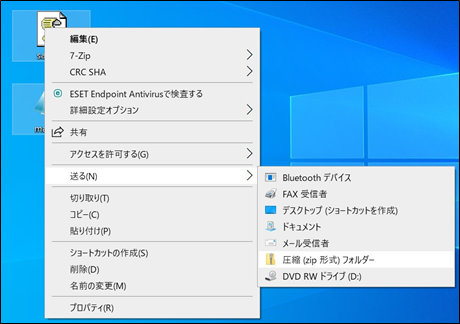
zipファイルを登録します
管理者画面から「システムの設定>環境設定>JSプラグイン」と画面遷移いただきます。【PC版】プラグイン一覧の新規登録ボタンから
作成したzipファイルをeセールスマネージャーRemixに登録します。
